Примитивы
Использование окна Numeric примитива
- Перейдите на вкладку Create, на панели инструментов щелкните по кнопке Box или нажмите клавиши SHIFT + X.
- На панели инструментов из выпадающего меню Modeler выберите пункты Windows › Numeric Options Open/Close (Окна › Числовые параметры открыть/закрыть) – рис. 3.44.
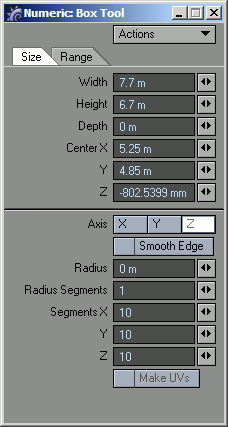
Рис. 3.44. В окне Numeric инструмента Box можно непосредственно указать координаты вершин параллелепипеда - В соответствующих полях введите нужные значения. Для каждого инструмента Modeler в окне Numeric есть определенный набор опций. Чтобы узнать о них подробнее, обратитесь к руководству пользователя LightWave 3D.
- Чтобы закрыть инструмент Box, щелкните по кнопке Box или нажмите клавиши SHIFT + X.
- Закройте окно Numeric.
Использование маркеров инструмента Box – не единственная возможность определить параметры примитивов, их можно непосредственно ввести в окне Numeric.
Создание сегментов в диалоговом режиме
- Выполните шаги 1-4 процедуры создания параллелепипеда.
- При помощи указателя мыши и клавиш управления курсором на виде сверху укажите число сегментов по вертикали и горизонтали (рис. 3.45).
- Выполните шаг 2 на видах слева и сзади (рис. 3.46).
- Чтобы создать параллелепипед, щелкните по кнопке Box или нажмите клавиши SHIFT + X.
- Закройте окно Numeric.
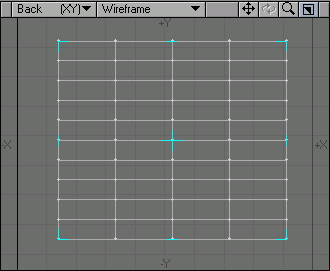
Рис. 3.45. Используйте клавиши со стрелками, чтобы определить количество сегментов параллелепипеда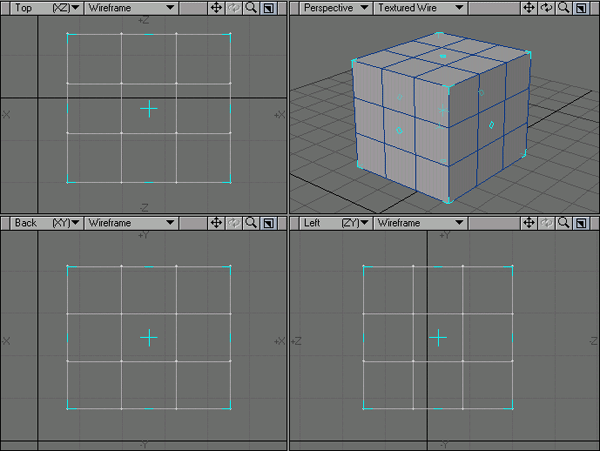
Рис. 3.46. В результате каждая из граней объекта должна состоять из девяти четырехугольников
Совет
При работе с некоторыми примитивами в вашем распоряжении окажется больше различных маркеров и настроек, но тем не менее вы можете изменять параметры объекта при помощи окна Numeric. Попробуйте воспользоваться инструментами Ball (Шар), Disc (Диск), Соnе (Конус), Capsule (Капсула), Platonic (Многогранники), Tetrahedron (Тетраэдр), Octahedron (Октаэдр), Icosahedron (Икосаэдр), Super Quadratic (Мультиквадрантные), Ellipsoid (Эллипсоид).
